Comment résoudre le problème de décalage de PUBG sous Windows 10 –
PlayerUnknown’s Battleground est un jeu de bataille royale qui a rassemblé la plus grande base active de joueurs en ligne de tous les temps en quelques jours seulement – ; depuis sa sortie.PUBG a laissé derrière lui les plus grands jeux du monde en ligne et est devenu le jeu le plus populaire de 2017.
Trouvez et réparez automatiquement les erreurs de Windows grâce à l'outil de réparation de PC
Reimage est un excellent outil de réparation qui détecte et répare automatiquement différents problèmes du système d'exploitation Windows. Avoir cet outil protégera votre PC contre les codes malveillants, les défaillances matérielles et plusieurs autres bugs. En outre, cela vous permet également d'utiliser votre appareil au maximum de ses capacités et de ses performances.
- Étape 1: Télécharger l'outil de réparation et d'optimisation des PC (Windows 11, 10, 8, 7, XP, Vista - Certifié Microsoft Gold).
- Étape 2: Cliquez sur "Démarrer l'analyse" pour trouver les problèmes de registre de Windows qui pourraient être à l'origine des problèmes du PC.
- Étape 3: Cliquez sur "Réparer tout" pour résoudre tous les problèmes.
Néanmoins, aussi génial que soit le jeu, il n’est pas parfait, car il présente plusieurs bogues liés aux performances et des problèmes de décalage.
Et pour un jeu compétitif et sérieux comme Player Unknown’s Battleground, une jouabilité fluide et sans faille est indispensable.Pour cette raison, notre équipe technique a compilé une liste de solutions de contournement et de correctifs que vous pouvez utiliser pour vous débarrasser du décalage gênant de PUBG.
Quelles sont les causes du problème de décalage de PUBG sous Windows 10 ?

Sur la base de nos recherches et de nombreux rapports d’utilisateurs, nous avons trouvé plusieurs raisons différentes qui peuvent causer des décalages dans le jeu.
Paramètres de jeu :Le jeu a des paramètres par défaut pour le système recommandé, qui peuvent ne pas fonctionner pour vous.Vous devrez ajuster les paramètres en fonction de votre système.
Performance Windows :Parfois, votre Windows limite la vitesse du processeur et de la mémoire en raison de mesures d’économie d’énergie, ce qui peut entraîner une petite différence dans les FPS.
Internet lent :Les FPS ne sont pas la seule raison du lag, mais le lag (ping) dû à un internet lent peut également rendre le jeu lent et difficile.Une meilleure connexion réduira le ping, ce qui est préférable pour les jeux en ligne.
Assurez-vous de disposer d’une connexion stable et d’un bon ping avant de chercher des solutions.Maintenant que vous avez une compréhension de base de ce qu’est le problème, passons à la solution.
Comment résoudre le problème de décalage de PUBG sous Windows 10 ?
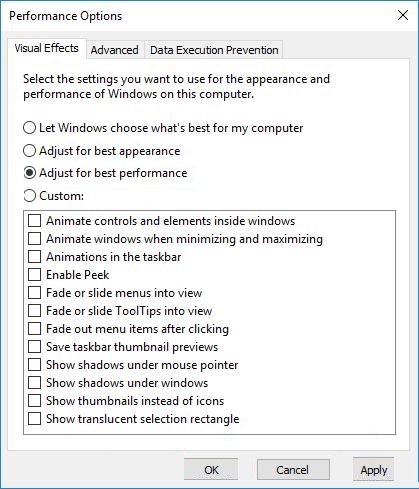
Modifiez le réglage de la puissance et réglez-la pour obtenir les meilleures performances.
Le plan d’alimentation par défaut de votre ordinateur est souvent réglé sur « Équilibré » ou « Économiseur d’énergie » pour économiser la batterie, ce qui affecte considérablement les performances de votre carte graphique et de votre processeur.
En outre, les performances de notre système informatique peuvent être affectées par des fonctions graphiques avancées.Voici comment procéder aux réglages :
- Sur votre clavier, appuyez simultanément sur les touches logo Windows et R, puis copiez et collez le fichier Powercfg.CPL dans la boîte et appuyez sur Entrée.
- Sélectionnez l’option Haute puissance.
- Dans le coin supérieur droit de la fenêtre, tapez Avancé et cliquez sur Afficher les paramètres avancés du système.
- Cliquez sur Configurer pour de meilleures performances -> Appliquer -> OK.
Mettez à jour vos pilotes graphiques
Le problème de lag dans PUBG peut également se produire si vous utilisez un pilote graphique incorrect ou obsolète.Vous devez donc mettre à jour le pilote graphique et voir si cela résout le problème.Si vous n’avez pas le temps, la patience ou les compétences nécessaires pour mettre à jour le pilote manuellement, vous pouvez le faire automatiquement avec un programme de mise à jour de pilote tiers.
Fermez les applications inutilisées et faites de PUBG une priorité.
La fermeture des applications inutilisées est probablement votre première réaction face à un ordinateur qui ne répond pas ou qui est lent.Voici comment procéder :
- Sur votre clavier, appuyez simultanément sur Ctrl, Shift et Esc pour ouvrir le Gestionnaire des tâches.
- Cliquez avec le bouton droit de la souris sur les programmes dont vous n’avez pas besoin pour le moment et cliquez sur Arrêter la tâche.
- Après cela, nous pouvons également donner la priorité à PUBG.
- Allez dans l’onglet Détails, faites un clic droit sur votre PUBG et sélectionnez Définir la priorité -> Haute.
- Commencez à jouer à PUBG et voyez si les problèmes de lag sont résolus.
Exécuter PUBG en mode fenêtré complet
Exécuter PUBG en mode plein écran est un moyen éprouvé et efficace de réduire le lag.Voici comment procéder :
- Dans PUBG, appuyez sur les touches Alt et Enter en même temps.
- Une fois que vous passez en mode plein écran, vérifiez si vos problèmes de décalage ont diminué.
Réduire la résolution de votre jeu
L’exécution de PUBG dans une résolution inférieure peut également aider à résoudre le problème de lag :
- Créez un raccourci pour PUBG, puis faites un clic droit sur le raccourci et sélectionnez Propriétés.
- Dans l’onglet Raccourci, laissez un espace dans le champ Cible et saisissez la résolution souhaitée (par exemple, 1024×768).
- Commencez à jouer à PUBG et voyez si les problèmes de lag dans PUBG sont résolus.Si c’est le cas, félicitations !
Questions fréquemment posées
Comment éliminer les décalages dans PUBG sur PC ?
- Fermez les programmes qui contrôlent le réseau.
- Désactivez temporairement votre pare-feu.
- Réduisez la chaleur de votre ordinateur.
- Baissez les paramètres graphiques.
- Mettez à jour les pilotes.
Comment puis-je rendre PUBG moins lent ?
- Utilisez l’outil GFX.
- Changez la résolution de l’appareil avec l’outil ADB minimal et Fastboot.
- Force 4x MSAA et change l’échelle de l’animation.
- Active le mode overclocking.
- Désactiver le réglage automatique des graphiques.
- Désinstallez les applications inutiles.
- Installez Game Booster pour optimiser le décalage de PUBG.
- Chargez votre appareil avant de jouer à PUBG.
Pourquoi mon PUBG est-il si lent ?
Des mises à jour régulières permettent aux joueurs de rester dans le jeu.Parfois, un joueur peut ressentir un décalage pendant le jeu.Cela peut être dû à de nombreuses raisons, comme une mémoire vive insuffisante, un ping élevé ou même un téléphone chauffé.
Comment corriger le décalage dans les jeux sous Windows 10 ?
- Corriger les problèmes liés à l’Internet.
- Optimisez les paramètres vidéo du jeu.
- Optimisez les paramètres d’alimentation.
- Arrêtez les applications inutiles.
- Configurez correctement votre antivirus.
- Configurez correctement Windows Update.
- Gardez votre ordinateur en ordre.
